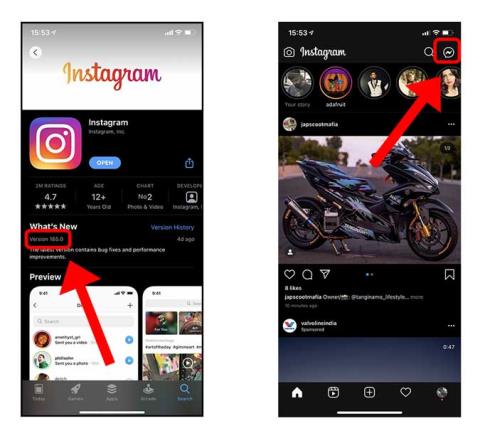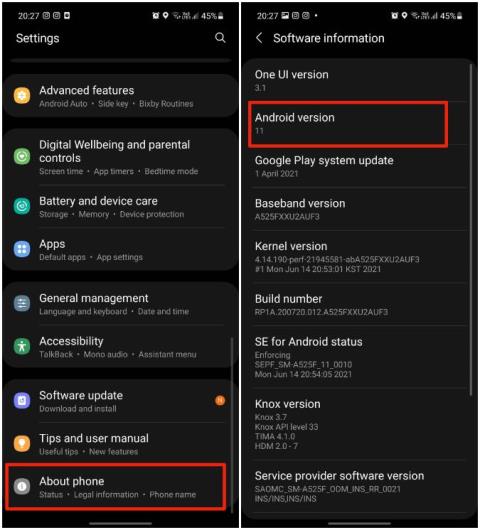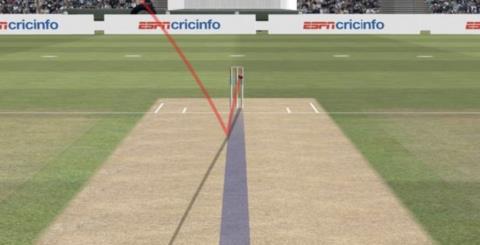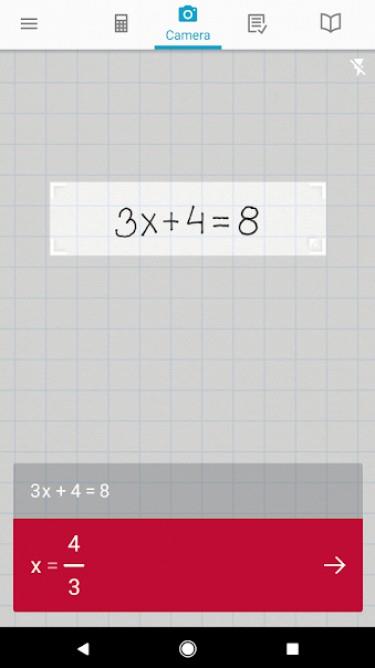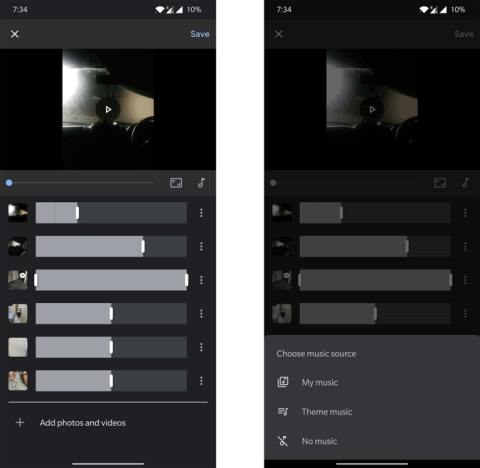Cara Berbagi Foto dan Video di Foto Google Dengan Keluarga

Panduan mendalam tentang cara berbagi foto dan video di Google Foto dengan orang lain menggunakan fitur Google Family Sharing.
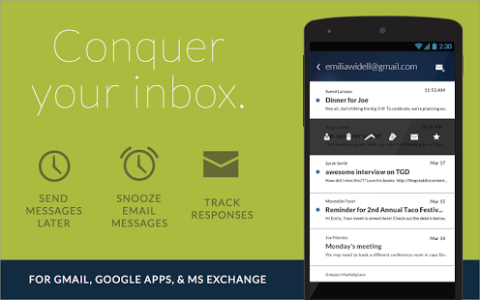
Berapa kali Anda bertanya-tanya apakah email yang Anda kirim telah diterima, dibuka, atau dibaca oleh pihak lain? Masalahnya, hampir semua penyedia layanan email utama tidak menawarkan fitur seperti pelacakan email untuk memberi tahu Anda apakah penerima telah membuka email Anda atau belum. Untuk mengatasinya, ada banyak layanan di luar sana yang dapat melacak email Anda untuk memberikan detail seperti kapan email dibuka, tautan apa yang diklik penerima, dll. Berkat dukungan ekstensi di sebagian besar browser modern, pengguna desktop umum memiliki telah menikmati layanan ini selama bertahun-tahun. Pengguna Android tidak beruntung. Namun, masih ada cara untuk melacak email di Android. Berikut cara melakukannya.
Terkait: MailTag: Cara mengirim Email Terenkripsi dari Komputer
Cara Kerja Pelacakan Email
Meskipun terlihat ajaib, cara kerja pelacakan email cukup sederhana dan mudah. Saat Anda memutuskan untuk melacak email, layanan pelacakan email menambahkan gambar transparan dengan dimensi 1 X 1 ke email yang Anda kirim. Gambar transparan ini umumnya dikenal sebagai Piksel Pelacakan. Saat email dibuka oleh penerima, piksel pelacakan dimuat secara otomatis. Karena piksel pelacakan dihosting di server yang dikendalikan oleh layanan pelacakan email, ia langsung mengetahui bahwa email telah dibuka segera setelah mendapat permintaan untuk memuat gambar transparan. Di sisi lain, jika penerima telah mengonfigurasi klien email mereka untuk tidak memuat gambar untuk menghindari pelacakan, tidak ada layanan pelacakan email yang dapat melacak email.
Selain menggunakan piksel pelacakan, sebagian besar layanan pelacakan email juga dapat melacak klik tautan dengan menutupi URL sebenarnya dengan URL pelacakan. Saat pengguna mengklik URL, permintaan pertama dikirim ke layanan pelacakan email dan kemudian secara otomatis diarahkan ke tujuan sebenarnya. Mirip seperti layanan penyingkat URL.
Terkait: Cara Mengirim Email Terenkripsi di Gmail dan Outlook
Fitur Surat Boomerang
Karena aplikasi atau layanan email biasa di perangkat Android Anda tidak mengizinkan pelacakan, kami akan melacak email di Android menggunakan aplikasi gratis bernama Boomerang Mail. Hal terbaik tentang Boomerang Mail adalah aplikasi email lengkap tempat Anda dapat membaca, mengirim, dan mengelola semua email Anda. Fitur lain dari Boomerang Mail termasuk tetapi tidak terbatas pada tanda terima baca, pelacakan klik, pelacakan lokasi, pemberitahuan push, tema khusus akun, kemampuan untuk menunda dan menjadwalkan pesan, tanda tangan email, dukungan untuk banyak akun, dukungan multi-gestur, fungsi pencarian yang kuat untuk mencari email, dll.
Sebagus itu, Boomerang saat ini hanya mendukung akun Microsoft Exchange, Gmail, dan Google Apps . Jika Anda menggunakan layanan email lain maka ini bukan aplikasi untuk Anda. Sisi baiknya, Boomerang bekerja untuk mendukung layanan email utama lainnya seperti Yahoo, Rackspace, dll.
Lacak Email di Android
Untuk melacak email, pertama-tama kita harus menginstal dan mengaktifkan aplikasi Boomerang Mail di perangkat Android Anda. Jadi, pergilah ke play store, cari Boomerang Mail dan klik tombol “ Instal ” untuk menginstal aplikasi di perangkat Android Anda.
Setelah menginstal Boomerang Mail, luncurkan aplikasi dari menu utama dengan mengetuk ikon aplikasi Boomerang Mail.
Segera setelah Anda meluncurkan aplikasi, itu akan mencantumkan semua akun email yang ditautkan ke perangkat Android Anda. Jika Anda dapat melihat alamat email Anda pada daftar, ketuk di atasnya. Jika tidak, ketuk penyedia layanan email Anda di bawah “ Tambah Akun Baru ” dan ikuti wizard. Karena alamat email saya sudah terdaftar, saya memilihnya dari daftar.
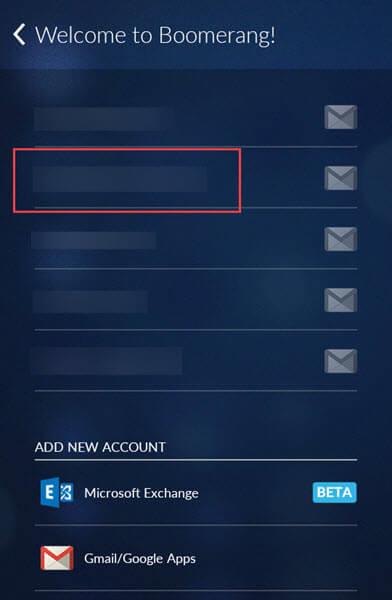
Tindakan di atas akan membawa Anda ke layar otentikasi, verifikasi izin dan ketuk tombol " Izinkan " untuk melanjutkan.
Segera setelah Anda menekan tombol Izinkan, Anda akan memberikan akses ke Boomerang untuk mengelola akun email Anda. Setelah terhubung, Boomerang akan menunjukkan kepada Anda tur singkat. Cukup geser ke kiri untuk menyelesaikan tur dan ketuk tombol “ Ayo ” untuk mulai menggunakan aplikasi.
Di sini, di layar ini, pilih tema untuk akun email Anda. Dalam kasus saya, saya memilih tema Drak. Ketuk tombol “ Simpan ” untuk melanjutkan.
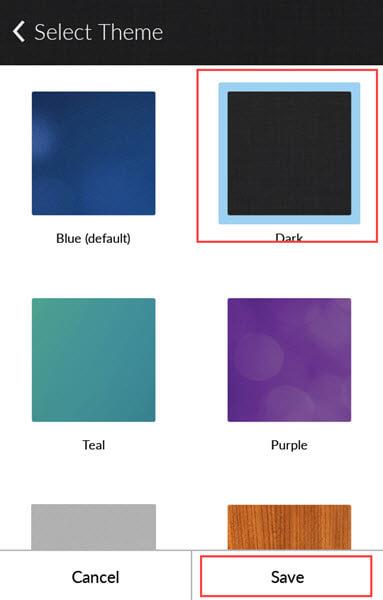
Menjadi klien email yang lengkap, Anda dapat melihat semua email Anda di layar utama.
Sebelum Anda dapat mulai melacak, lebih baik jika Anda mengaktifkan notifikasi. Ini memungkinkan Boomerang menunjukkan peringatan ketika penerima membuka email Anda. Untuk mengaktifkan notifikasi, ketuk ikon Menu (tiga garis horizontal) yang muncul di sisi kiri atas layar. Di sini, gulir ke bawah dan pilih opsi " Pengaturan ."
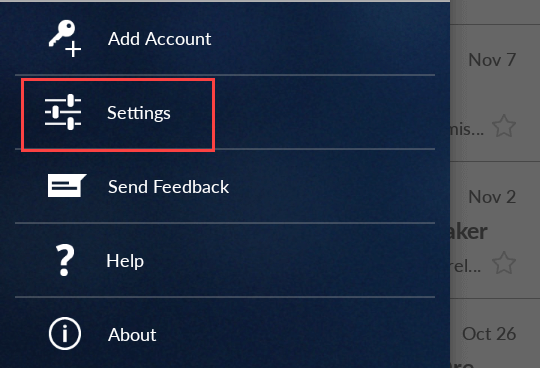
Di layar Pengaturan, gulir ke bawah ke akun email Anda dan ketuk opsi " Pengaturan Akun ."
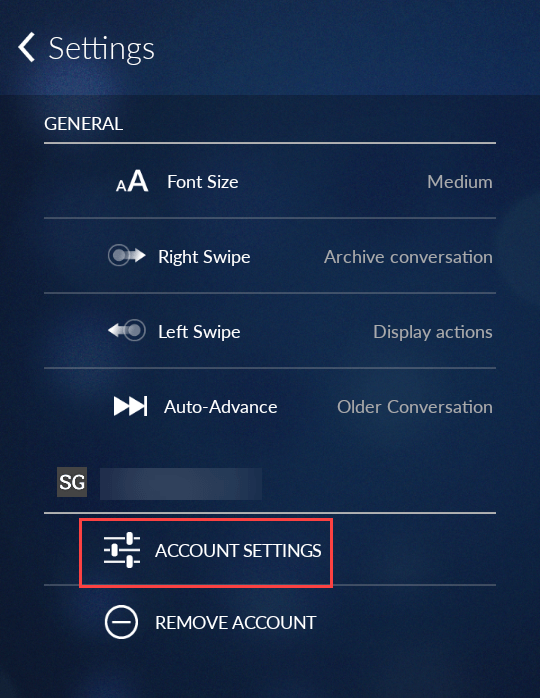
Di sini, di layar Pengaturan Akun, ketuk opsi " Pengaturan Pemberitahuan ".
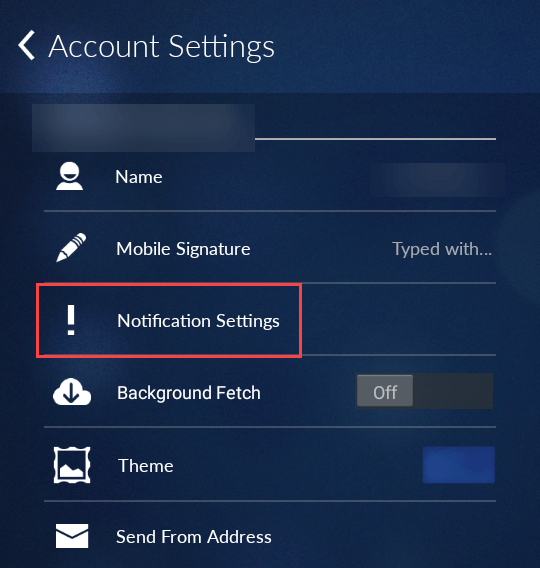
Sekarang, alihkan tombol di sebelah " Pemberitahuan Pesan Baru " dan ketuk tombol " Simpan " untuk menyimpan pengaturan.
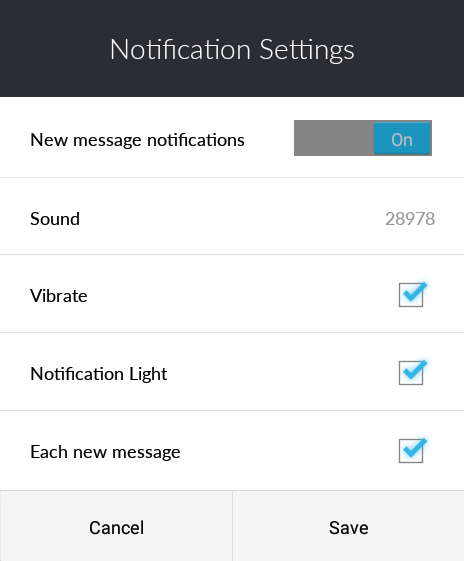
Saat Anda mengaktifkan Notifikasi, Boomerang juga mengaktifkan opsi " Pengambilan Latar Belakang ". Fitur ini memungkinkan Boomerang untuk memeriksa email baru di latar belakang.
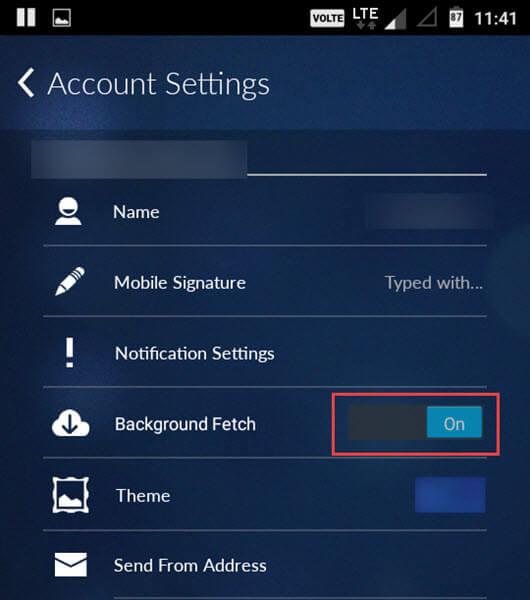
Setelah Anda selesai mengatur pengaturan notifikasi, Anda siap untuk melacak email di Android. Untuk memulai, ketuk ikon " Tulis " yang muncul di sudut kanan atas.
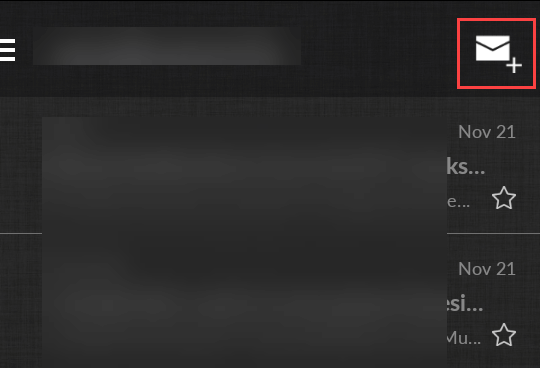
Di sini, masukkan alamat email penerima di bidang Kepada, ketik subjek di bidang " Subjek ", dan ketik pesan Anda di " Isi ." Secara default, Boomerang tidak menambahkan piksel pelacakan apa pun untuk melacak email terkirim Anda. Anda harus menambahkan piksel pelacakan secara manual. Untuk melakukan itu, ketuk ikon " Lampiran " yang muncul di sudut kanan bawah.
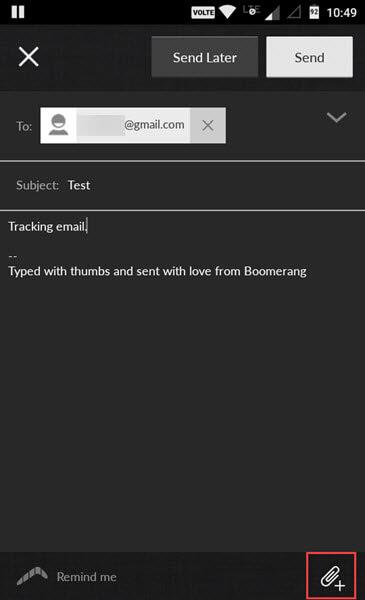
Tindakan di atas akan memperluas menu dengan opsi baru. Dari daftar, pilih opsi “ Read Receipt .”
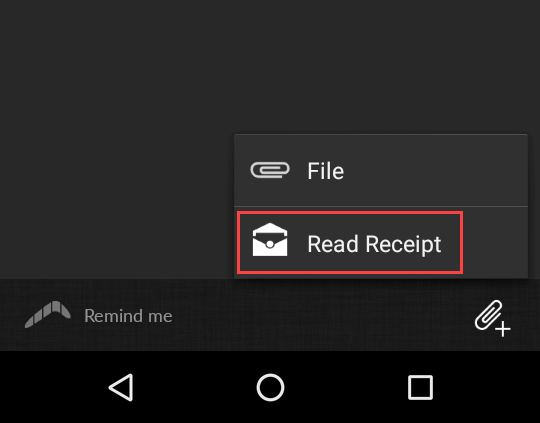
Dengan tindakan di atas, Anda telah berhasil menambahkan piksel pelacakan ke email. Setelah Anda selesai melakukannya, ketuk opsi " Kirim " untuk mengirim email. Jika Anda ingin menjadwalkan email untuk dikirim di kemudian hari atau waktu kemudian pilih opsi " Kirim Nanti " dan atur waktunya.
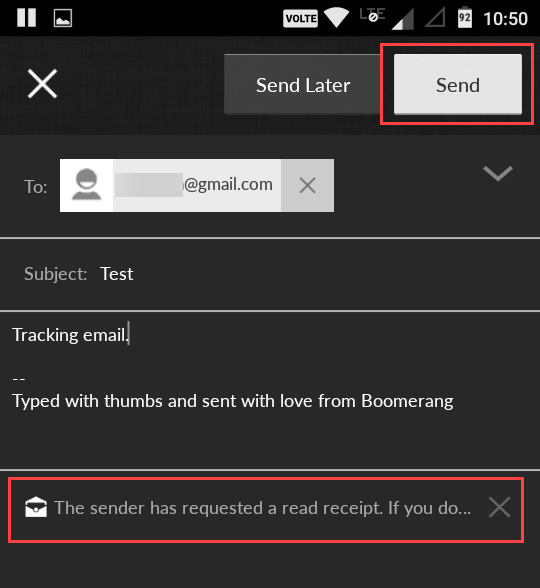
Segera setelah penerima membuka email Anda, Boomerang melacaknya dan mengirim pemberitahuan email. Seperti inilah tampilan email notifikasi. Ingatlah bahwa Boomerang tidak dapat melacak email jika penerima secara aktif memblokir konten pihak ketiga seperti piksel pelacakan agar tidak dimuat di email mereka.
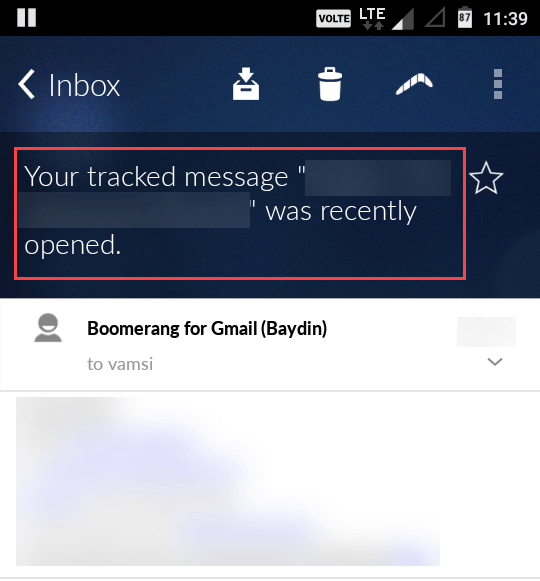
Notifikasi email cukup mendasar. Namun, jika Anda ingin informasi lebih lanjut tentang berapa kali email dibuka atau tautan apa yang diklik, Anda harus mengakses Boomerang di desktop Anda. Cukup instal ekstensi Firefox atau Chrome dan masuk ke akun email Anda. Di sini, klik ikon " Boomerang " yang muncul di sudut kanan atas jendela dan kemudian klik tautan " Kelola Pesan Terjadwal ."

Tindakan di atas akan membawa Anda ke halaman Boomerang. Di sini, navigasikan ke tab " Pesan yang Dilacak " untuk melihat pesan yang dilacak. Dengan mengklik " pesan " Anda akan melihat berapa kali email telah dibuka dan jika ada tautan yang diklik. Anda juga dapat melihat waktu dan tanggal ketika Boomerang pertama dan terakhir melacak pesan tersebut.
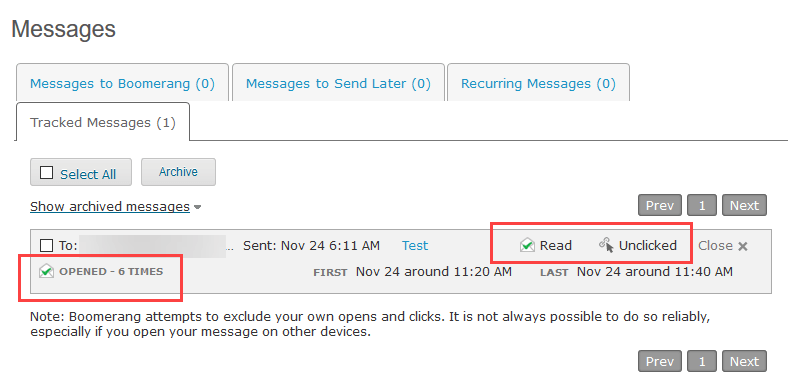
Hanya itu yang harus dilakukan dan semudah itu melacak email di Android. Komentar di bawah untuk berbagi pemikiran dan pengalaman Anda tentang penggunaan metode di atas untuk melacak email di Android atau berbagi aplikasi favorit Anda yang dapat melakukan hal yang sama.
Panduan mendalam tentang cara berbagi foto dan video di Google Foto dengan orang lain menggunakan fitur Google Family Sharing.
kode morse adalah cara yang menyenangkan untuk berkomunikasi, serbaguna dan mudah dipelajari. Kami memiliki daftar aplikasi kode morse untuk android yang akan berguna untuk mempelajari kode morse dengan mudah.
Memiliki Chromebook di samping, Anda dapat menggunakannya sebagai monitor kedua untuk sistem Anda. Berikut adalah layanan gratis dan berbayar yang membantu Anda melakukannya.
Meskipun Anda dapat menghubungkan AirPods atau headphone Bluetooth dengan Firestick, tidak ada cara untuk menyesuaikan volume. Lebih buruk lagi, remote TV tidak berfungsi, dan memutar audio dengan volume tinggi yang mengganggu
Dengan pembaruan terbarunya, Instagram telah menambahkan beberapa fitur menarik seperti utas, obrolan lintas aplikasi, stiker selfie, dan tema. Jika Anda bertanya-tanya bagaimana cara mengubah tema DM Instagram Anda, inilah caranya.
Mencoba menemukan kata sandi Wi-Fi ponsel Android Anda? Baca posting untuk mempelajari cara menemukan dan membagikan kata sandi Wi-Fi di ponsel Android Anda.
Di sini, kami meninjau beberapa aplikasi augmented reality terbaik yang tersedia di platform Android, dan bagaimana mereka menghibur, mengajar, dan memecahkan masalah.
Saya akan membagikan berbagai jenis aplikasi kalkulator untuk Android yang dimaksudkan untuk berbagai tujuan dan industri seperti keuangan, konstruksi, matematika, dan sains. Jadilah pro dengan kalkulator zaman baru ini.
Tidak ada kekurangan aplikasi pengeditan video, tetapi kebanyakan dari mereka menambahkan tanda air di rekaman video akhir. Temui enam aplikasi pengeditan video gratis terbaik untuk Android & iPhone tanpa tanda air.
Anda tidak harus menjadi Admin Jaringan yang memenuhi syarat untuk memantau jaringan rumah atau kantor kecil. Kami telah membuat daftar 10 Aplikasi Pemantauan Jaringan terbaik untuk Android